|
TAG ST PATRICK
 Merci beaucoup Nines pour m'avoir invité à traduire tes tutoriels en français et en anglais.
Merci beaucoup Nines pour m'avoir invité à traduire tes tutoriels en français et en anglais.
Ici vous pouvez trouver l'original de ce tutoriel.

Le tutoriel à été traduit avec Corel12, mais il peut également être exécuté avec les autres versions.
Suivant la version utilisée, vous pouvez obtenir des résultats différents.
Depuis la version X4, la fonction Image>Miroir a été remplacée par Image>Renverser horizontalement,
et Image>Renverser avec Image>Renverser verticalement.
Dans les versions X5 et X6, les fonctions ont été améliorées par la mise à disposition du menu Objets.
Avec la nouvelle version X7, nous avons à nouveau Miroir/Retourner, mais avec nouvelles différences.
Consulter, si vouz voulez, mes notes ici
Certaines dénominations ont changées entre les versions de PSP.
Les plus frequentes dénominations utilisées:

traduction anglaise ici
vos versions ici
Nécessaire pour réaliser ce tutoriel:
Matériel ici
Tube 4a379303 by Gaïa
Tube ba9006e3 by Gaïa
Tube calguisstpatrickwa04032017 by Guismo
Tube calguisstpatrick04032017 by Guismo
flores blancas_nines
Modules Externes
consulter, si nécessaire, ma section de filtre ici
VM DIstortion - Tilomat 2000, Kaleidoscope ici
Mura's Meister - Perspective Tiling ici
Filters Unlimited 2.0 ici
AAA Frames - Foto Frame ici
Filtres VM Distortion peuvent être utilisés seuls ou importés dans Filters Unlimited.
voir comment le faire ici).
Si un filtre est fourni avec cette icône,  on est obligé à l'importer dans Unlimited on est obligé à l'importer dans Unlimited

N'hésitez pas à changer le mode mélange des calques et leur opacité selon les couleurs que vous utiliserez.
Dans les plus récentes versions de PSP, vous ne trouvez pas le dégradé d'avant plan/arrière plan ou Corel_06_029.
Vous pouvez utiliser le dégradé des versions antérieures.
Ici le dossier Dégradés de CorelX.
Placer en avant plan la couleur #c7e4a1,
et en arrière plan #3c7b24.
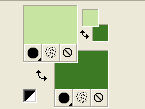
Préparer en avant plan un dégradé de premier plan/arrière plan, style Linéaire.

1. Ouvrir une nouvelle image transparente 900 x 650 pixels.
2. Activer l'outil Sélection 
(peu importe le type de sélection, parce que avec la sélection personnalisée vous obtenez toujours un rectangle),
cliquer sur Sélection personnalisée 
et setter ces paramètres.

3. Remplir  la sélection avec la couleur d'arrière plan #3c7b24. la sélection avec la couleur d'arrière plan #3c7b24.
Sélections>Désélectionner tout.
4. Effets>Effets de distorsion>Miroir déformat.

5. Calques>Dupliquer.
6. Effets>Effets de réflexion>Résonance.

7. Effets>Effets de distorsion>Cintrage

Édition>Répéter Cintrage.
8. Effets>Effets d'image>Décalage.

9. Effets>Effets de textures>Textile
couleur du tissage: couleur d'arrière plan #3c7b24
couleur des interstices: #f8fcf0.

10. Effets>Effets 3D>Ombre portée, couleur noire.

11. Vous positionner sur le calque de dessous.
Répéter Effets>Effets de textures>Textile, comme précédemment.
Effets>Effets 3D>Ombre portée, comme précédemment.
12. Calques>Nouveau calque raster.
Calques>Agencer>Placer en bas de la pile.
Remplir  le calque du dégradé. le calque du dégradé.
13. Ouvrir le tube 4a379303 by Gaïa - Édition>Copier.
Revenir sur votre travail et Édition>Coller comme nouveau calque.
Effacer le watermark.
Image>Redimensionner, à 80%, redimensionner tous les calques décoché.
14. Effets>Effets d'image>Décalage.

15. Effets>Effets 3D>Ombre portée, couleur noire.

16. Ouvrir le tube ba9006e3 by Gaïa - Édition>Copier.
Revenir sur votre travail et Édition>Coller comme nouveau calque.
Effacer le watermark.
17. Effets>Effets d'image>Décalage.

18. Effets>Effets 3D>Ombre portée, couleur noire.

19. Vous positionner sur le calque du bas de la pile (le dégradé).
20. Effets>Modules Externes>VM Distortion - Tilomat 2000, par défaut.
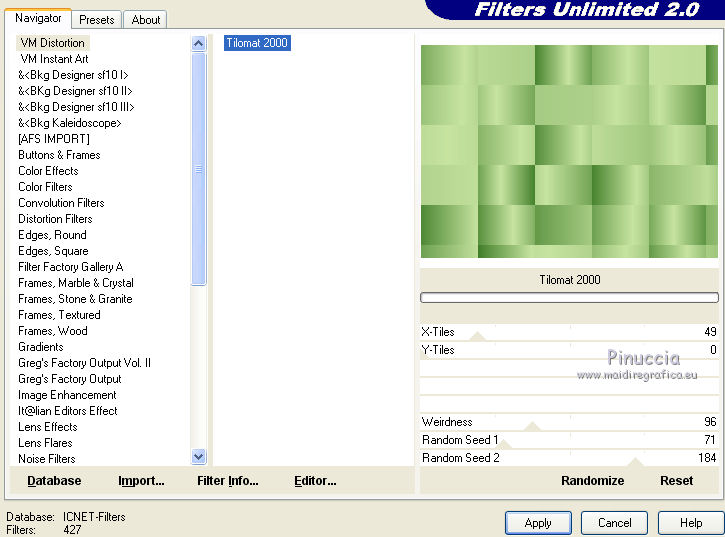
21. Effets>Modules Externes>VM Distortion - Kaleidoscope.
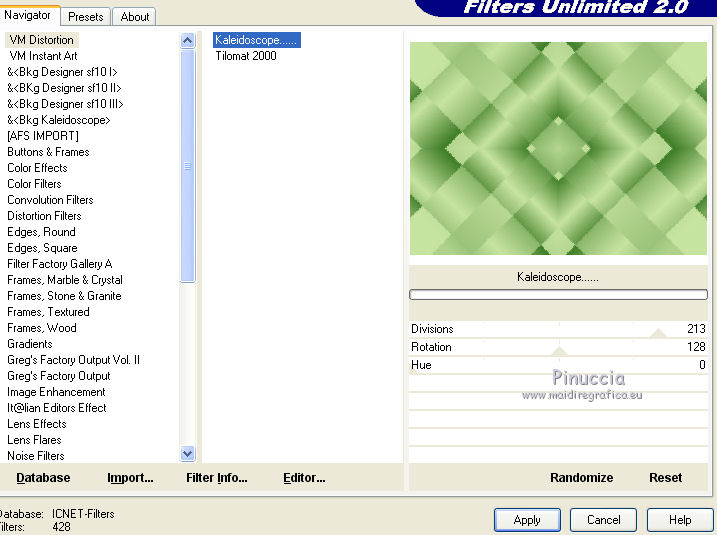
22. Calques>Dupliquer.
Image>Taille du support - 900 x 750 pixels.

24. Effets>Modules Externes>Mura's Meister - Perspective Tiling.
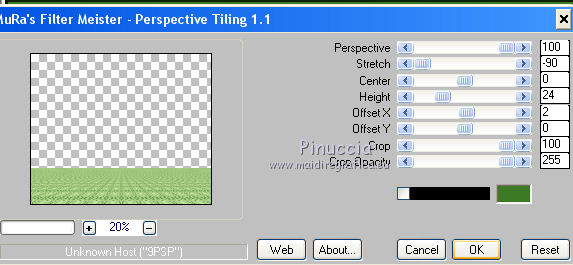
25. Activer l'outil Baguette magique  tolérance 20 et progressivité 20
tolérance 20 et progressivité 20
et cliquer sur la partie transparente pour la sélectionner.

Presser 6 fois CANC sur le clavier 

Sélections>Désélectionner tout.
26. Vous positionner sur le calque du premier tube.

27. Effets>Effets d'image>Décalage.

28. Ouvrir le tube calguisstpatrickwa04032017 - Édition>Copier.
Revenir sur votre travail et Édition>Coller comme nouveau calque.
Image>Redimensionner, à 80%, redimensionner tous les calques décoché.
29. Calques>Dupliquer.
Calques>Fusionner>Fusionner le calque de dessous.
Positionner  le tube au centre. le tube au centre.

30. Vous positionner sur le calque du haut de la pile.
Ouvrir le tube calguisstpatrick04032017 - Édition>Copier.
Revenir sur votre travail et Édition>Coller comme nouveau calque.
Image>Redimensionner, à 50%, redimensionner tous les calques décoché.
31. Effets>Effets 3D>Ombre portée, couleur noire.

Déplacer  le tube en bas. le tube en bas.

32. Ouvrir le tube las flores blancas_nines - Édition>Copier.
Revenir sur votre travail et Édition>Coller comme nouveau calque.
Déplacer  le tube en haut le tube en haut
(pas trop voicin au bord)

34. Calques>Fusionner>Calques visibles.
35. Effets>Modules Externes>AAA Frames - Foto Frame.
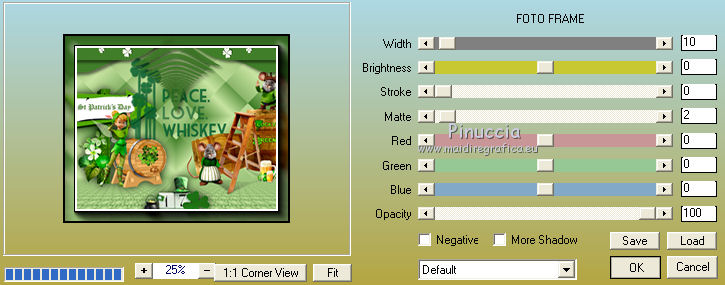
36. Édition>Copier.
37. Image>Redimensionner, 95%, redimensionner tous les calques décoché.
38. Calques>Nouveau calque raster.
Calques>Agencer>Placer en bas de la pile.
Sélections>Sélectionner tout.
Édition>Coller dans la sélection.
Sélections>Désélectionner tout.
39. Réglage>Flou>Flou gaussien - rayon 50.

40. Image>Ajouter des bordures, 2 pixels, symétrique, couleur blanche.
41. Signer votre travail et enregistrer en jpg.

Si vous avez des problèmes, ou des doutes, ou vous trouvez un link modifié, ou seulement pour me dire que ce tutoriel vous a plu, vous pouvez m'écrire.
13 Mars 2017
|


